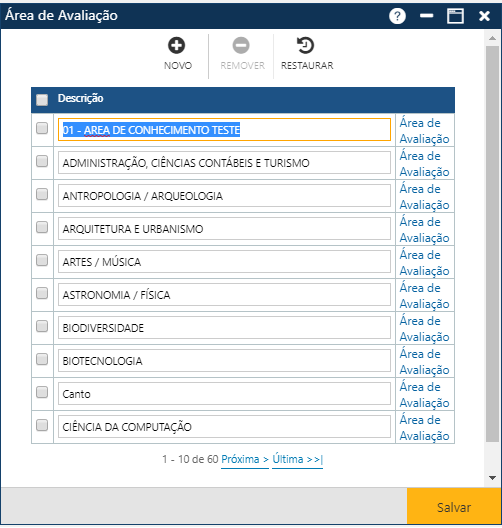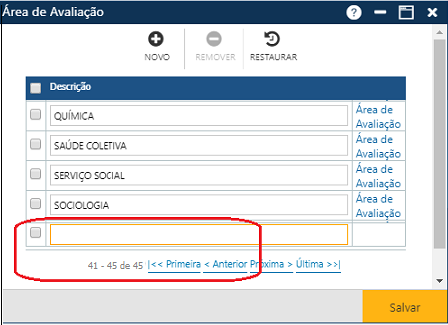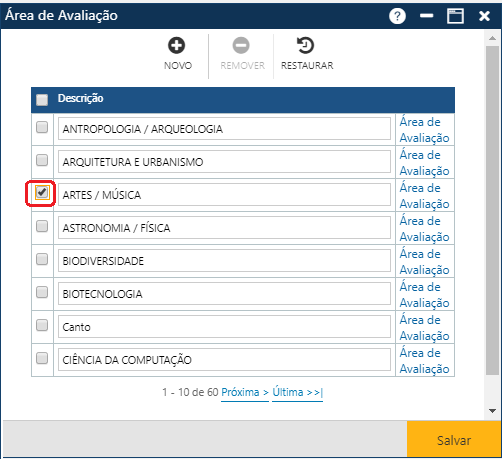Tabela - Área de Avaliação
Tabela contendo os códigos e as descrições das áreas de avaliação dos diversos cursos da Instituição. Acessível pelo menu Tabela > Currículo > Área de Avaliação, do Sagres Acadêmico 3 Web, no perfil do Secretário.
O cadastramento de informações nessa tabela é pré-requisito para o cadastramento dos cursos da Instituição.
Para conhecer mais sobre Área de Avaliação clique aqui => Documento que Descreve Termos Acadêmicos.
Para acessar essa interface, o usuário deverá clicar sobre o menu especificado acima, para que o sistema apresente a interface Área de Avaliação, com as áreas já cadastradas até o momento ( campo Descrição). O sistema exibe o total de áreas de avaliação já cadastradas.
Na interface apresentada temos 3 botões que permitem executar algumas ações:
Inclusão de área de Avaliação
Alteração de área de avaliação
Exclusão de área de avaliação/Restauração das informações
Se por algum motivo o usuário deseja restaurar os dados da interface após a remoção das informações (botão Remover), antes de registrar a exclusão no sistema (botão Salvar), ele deverá acionar o botão Restaurar.
Observações
- Área de Conhecimento X Área de Avaliação – Relatório das Áreas de Conhecimento X Áreas de Avaliação cadastradas na Instituição